Windows 11/10의 작업 표시줄에 볼륨 아이콘이 없습니다.
다운로드한 클립의 볼륨을 높여서 들을 수 있도록 하고 싶지만 Windows 11 또는 Windows 10 컴퓨터의 작업 표시줄에서 볼륨 시스템 아이콘이 누락된 경우가 있습니까? 시스템 아이콘 선택 설정의 동작이 회색으로 표시될 때 문제가 발생합니다. 이 문제를 해결하기 위한 보다 일반적인 접근 방식은 설정(Settings) 프로그램이나 제어판(Control Panel) 에서 솔루션을 찾 거나 알림 영역에서 수동으로 아이콘을 설정하는 것입니다.
작업 표시줄에 볼륨 아이콘이 없습니다.
1] 볼륨 시스템 아이콘 끄기 (System Icon Off)및(Turn) 켜기
Windows 10 의 WinX 메뉴(WinX Menu) 에서 Windows Settings > Personalization > Taskbar 을 엽니다 . 여기에서 시스템 아이콘 켜기/끄기(Turn system icon on or off) 링크를 클릭하십시오.
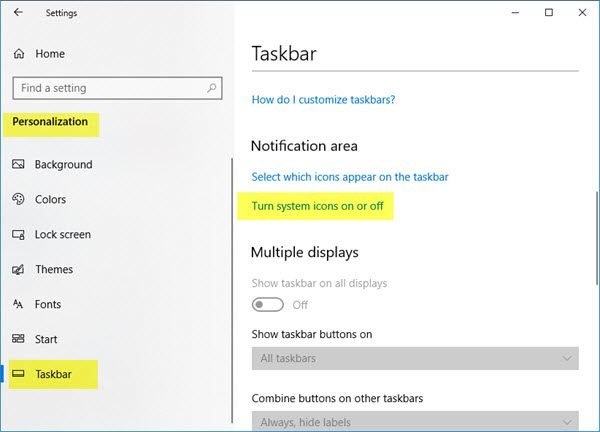
알림(Notification) 영역 에 표시할 아이콘을 설정할 수 있는 시스템 아이콘 켜기 또는 끄기(Turn System Icons On or Off) 패널 이 열립니다. 볼륨(Just) 슬라이더를 켜기 위치로 전환 하고 종료(Volume) 합니다 .(On)

여기 에서 Windows 10 작업 표시줄 의 시스템 아이콘을 켜거나 끌 수 있습니다.
이 패널에 액세스하려면 Taskbar > Properties 을 마우스 오른쪽 버튼으로 클릭하고 알림 영역: 사용자 지정(Notification areas: Customize) 버튼을 클릭할 수도 있습니다.
Windows 11 에는 이러한 설정이 없습니다 .
2] 탐색기 다시 시작
Windows 11 및 Windows 10 에서는 탐색기(Restart Explorer) 를 다시 시작하고 도움이 되는지 확인할 수 있습니다 .
3] 그룹 정책 설정 확인
이것이 도움이 되지 않고 Windows 11 또는 Windows 10 버전에 그룹 정책이 있는 경우 gpedit.msc 를 실행하여 (gpedit.msc)로컬 그룹 정책 편집기(Local Group Policy Editor) 를 열고 다음 설정으로 이동합니다.
User Configuration > Administrative Templates > Start Menu and Taskbar
이제 오른쪽 창에서 다음 설정을 검색하십시오 – 볼륨 제어 아이콘 제거(Remove the volume control icon) . 찾으면 두 번 클릭하여 다음 패널을 엽니다.
정책 설정이 구성되지 않음(Not configured) 또는 사용 안 함(Disabled) 인지 확인합니다 .
This policy setting allows you to remove the volume control icon from the system control area. If you enable this policy setting, the volume control icon is not displayed in the system notification area. If you disable or do not configure this policy setting, the volume control icon is displayed in the system notification area.
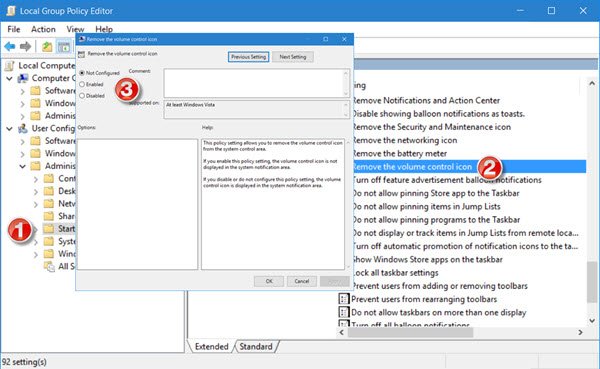
적용/확인을 클릭하고 종료합니다.
(Hopefully)볼륨 아이콘이 작업 표시줄에 다시 표시되기를 바랍니다 .
4] 레지스트리 사용
Windows 11 또는 Windows 10 에서 레지스트리 편집기를 열고 다음 키로 이동합니다.
HKEY_CURRENT_USER\SOFTWARE\Microsoft\Windows\CurrentVersion\Policies\Explorer
오른쪽에 있는 HideSCAVolume(HideSCAVolume) 을 두 번 클릭 하고 값을 0 (영)으로 변경한 다음 확인을 누릅니다.
시스템 아이콘 켜기 또는 끄기가 회색으로 표시된 경우 이 게시물을 참조하세요 . 이 게시물의 끝 부분에 조정해야 할 수 있는 레지스트리 설정이 표시됩니다.(See this post if Turn system icons on or off is grayed out. Towards the end of this post, you will see a registry setting which you may have to tweak.)
Related posts
작동하지 않는 윈도우 10 볼륨 Control
Taskbar Windows 10에 표시되지 않는 알림
Fix Unclickable Taskbar; Windows 10에서 Taskbar을 클릭 할 수 없습니다
Windows 10에서 모든 Pinned Apps and Reset Taskbar을 모두 제거하는 방법
Programs Windows 10의 Programs의 Programs의 Programs
Pin Apps or Programs Windows 10에서 Pin Apps or Programs Taskbar 수 없습니다
Windows 10 작업 표시 줄에서 프로그램 또는 응용 프로그램 아이콘을 끄지 않거나 제거 할 수 없습니다
Windows 10 Taskbar 전체 화면 모드에서 숨어 있지 않습니다
Windows 10에서 Disk Signature Collision problem을 수정하는 방법
Windows 10 동기화 설정이 작동하지 않습니다
Windows 10에서 Taskbar에 Internet speed을 표시하는 방법
사용 방법 Charmap and Eudcedit Windows 10의 내장 도구
Windows 10에서 Shutdown and Startup Log를 확인하는 방법
Windows 10에서 System Properties을 열는 방법 Control Panel
Taskbar transparent 또는 Windows 10에서 흐리게 만드는 방법
PLS file 란 무엇입니까? Windows 11/10에서 PLS file을 만드는 방법은 무엇입니까?
File Explorer에서 Details pane를 보여주는 방법 Windows 10에서
Windows 10에서 활성화 또는 Disable Archive Apps feature을 활성화하는 방법
Microsoft Intune 동기화가 아니요? Force Intune Windows 11/10에서 동기화합니다
Taskbar Thumbnail Preview Windows 10에서 작동하지 않습니다
